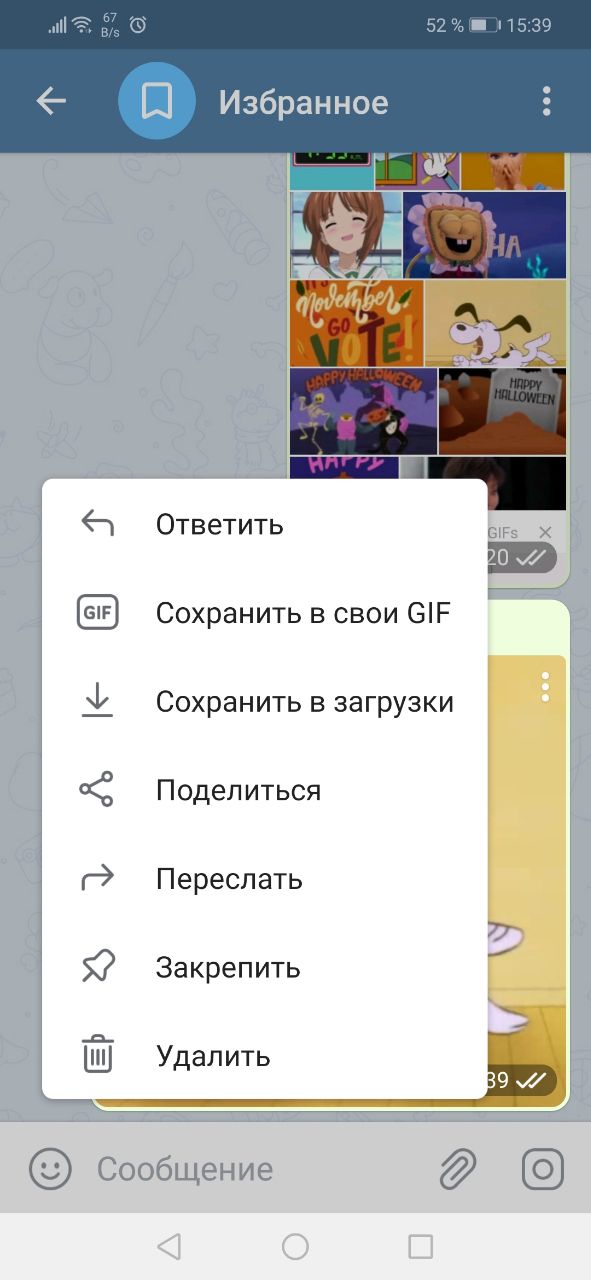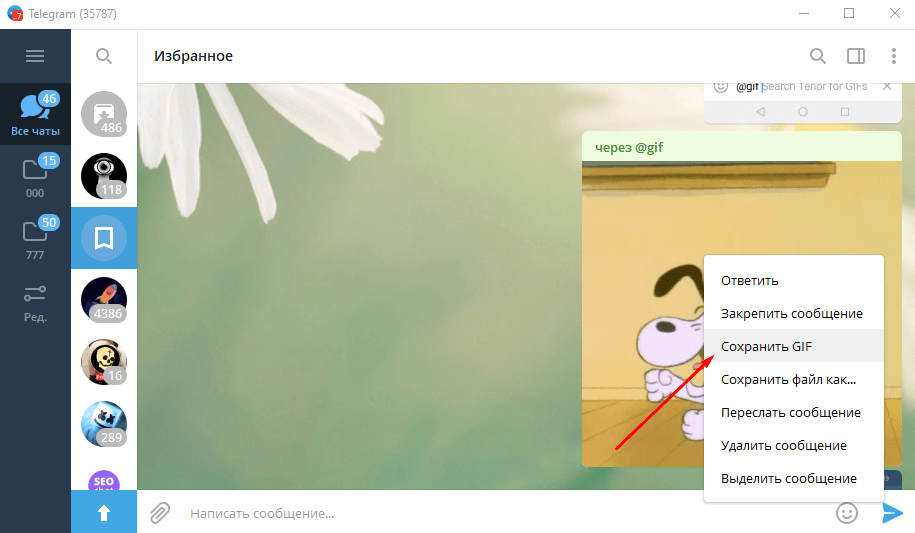- Как удалить гифки в Telegram из сохраненных
- Можно ли удалить из Телеграмма
- Как удалить
- На телефоне
- На компьютере
- Как удалить гиф из Телеграмма из сохраненных?
- Чистим библиотеку
- На телефоне
- На компьютере
- Фотки, видео или GIF-ки из WhatsApp: как убрать их из Галереи
- Куда в Телеграме сохраняются гифки и как искать, делать и добавлять gif
- Как отправить гиф в Телеграме
- На андроид
- На айфон
- Сохранение гифки из приложения
- На iOS
- На Android
- Поиск и создание гифок
Как удалить гифки в Telegram из сохраненных
Как удалить гиф из Телеграмма? В телефоне войдите в любой чат, кликните на кнопку добавления стикеров слева от ввода текста и выберите раздел «GIF». После этого найдите нужную гифку, жмите на нее и удерживайте пальцем, после чего проведите немного вверх (не отрывая палец). Далее выберите пункт «Удалить». На компьютере также войдите в диалог, справа войдите в раздел c GIF-файлами, наведите на интересующую картинку и жмите на символ крестик. Ниже подробно рассмотрим, как происходит удаление, и в чем особенности процесса на телефоне или ПК / ноутбуке.
Можно ли удалить из Телеграмма
Пользователи часто спрашивают, как удалить гифки в Телеграмме из сохраненных, и можно ли это сделать в телефоне и на компьютере. Сразу отметим, что в этом нет никаких трудностей. Сами анимации пользуются большим спросом в мессенджере и находятся в специальном разделе. В отличие от обычных изображений / фото они двигаются и больше похожи на видео, что позволяет передать больше эмоций. Не удивительно, что такой вариант более востребован.
Гиф доступны в Телеграмм с первого дня запуска. Из-за большего веса такой контент занимал много места, что привело по многим трудностям для разработчиков и самих пользователей. Но сравнительно недавно был создан новый алгоритм, обеспечивший увеличение скорости обработки гиф анимации в 20 раз. Это стало возможным, благодаря преобразованию документа в MPEG4. В результате GIF стали занимать меньше места без ущерба для качества.
Несмотря на этот факт, периодически возникает необходимость удалить сохраненные гиф из Телеграмма, чтобы очистить его от ненужных изображений.
Как удалить
Теперь непосредственно рассмотрим, как правильно удалить GIF из Телеграмма и можно ли это сделать. Алгоритм действий немного отличается для смартфона и компьютера, что требует отдельного рассмотрения.
На телефоне
Для начала разберемся, как убрать гиф на приложении из Телеграмма в мобильном устройстве. Сделайте следующие шаги:
- Войдите в мессенджер.
- Перейдите в любой чат.
- Кликните на кнопку слева на Андроид и справа на Айфоне от строки ввода текста сообщения.
- Перейдите в раздел GIF. Необходимая кнопка находится в центральной части внизу.
- Найдите гиф, который вы хотите удалить из Телеграмма.
- Нажмите на него пальцем, после чего потяните последний немного вверх.
- В появившемся меню кликните на кнопку «Удалить».
Отметим, что возможность удаления доступна только для своих GIF. Что касается уже имеющихся (встроенных) изображений, для них предлагается вариант отправки, планирования или сохранения в свои гиф. После выполнения последнего шага контент можно убрать по рассмотренной выше схеме.
На компьютере
В случае с приложением на ПК / ноутбуке функционал немного ограничен. Здесь вы можете оперировать только той GIF-анимацией, которая была сохранена ранее. Для этого сделайте следующее:
- Войдите в чат Телеграмма.
- В правом разделе перейдите в категорию GIF.
- Наведите мышкой на контент.
- Кликните на крестик.
Этих действий достаточно, чтобы удалить гиф из Телеграмма и сохраненного контента. В дальнейшем его можно снова добавить по желанию. При этом использовать встроенные GIF-ки не получится, ведь они доступны только на телефоне.
Интересный момент : Приложение Телеграмм очень тормозит на компьютере, если оставить активную вкладку с GIF роликами в чате. Чтобы избежать этого, после отправки Гифки рекомендуем выбрать вкладку эмодзи или стикеры.
Зная, как удалить GIF из Telegram, вы сможете корректировать этот перечень и оставлять только наиболее полезный контент. Удобнее всего выполнять работу на телефоне, а на ПК / ноутбуке можно оперировать только уже сохраненными файлами. В комментариях расскажите, пригодилась ли вам приведенная в статье информация, и какие еще решения можно использовать для достижения результата.
Источник
Как удалить гиф из Телеграмма из сохраненных?
Как удалить гиф из Телеграмма из раздела «Сохранённое», чтобы очистить место для новых коротких видеороликов? Составили подробные инструкции для смартфона и десктопной версии – читайте, запоминайте, тогда все получится!
Чистим библиотеку
Почему вообще пользователи задумываются о том, как удалить гиф из Телеграмма на Андроиде или Айфоне? Все отправленные вами короткие ролики (загруженные самостоятельно или найденные во встроенной библиотеке), сохраняются в памяти мессенджера. Они могут мешать, надоедать – может, скопилось огромное количество неактуальных более гифок?
На телефоне
Откройте мессенджер и найдите любой диалог в окне чатов – можно даже воспользоваться «Избранным»!
- Нажмите на иконку стикера в окне ввода сообщений;
- В открывшемся окне найдите значок с названием коротких роликов;
- Появится окно поиска – чуть ниже коллекция использованных вами видео.
Мы хотим разобраться, как удалить GIF из Telegram! Допустим, коллекция переполнена, вы хотите освободить место для новых роликов – а старые попросту надоели? Какой бы ни была причина, мы можем убрать все коротенькие видео.
- Зажмите ролик пальцем на несколько секунд и проведите вверх;
- Появится небольшое меню – там есть пункт, подсвеченный красным, позволяющий удалить гиф из Телеграмма.
Подтверждать действие не нужно, после клика по иконке корзинки, видеоролик моментально исчезнет из коллекции.
На компьютере
Между прочим, вы можете убрать видеоролики не только через смартфон, но и в десктопном приложении! Попробуем разобраться, как удалить гифки из Телеграмма?
- Войдите в мессенджер и откройте любой диалог;
- Нажмите на иконку смайлика на нижней панели;
- Откроется дополнительное меню – ищем одноименную вкладку;
- Наведите курсор на любой видеоролик;
- В верхнем правом углу появится иконка в виде крестика – нажмите, чтобы стереть документ.
Что еще нужно знать о том, как удалить гифку из Телеграмма? Вы можете убрать только файлы, загруженные вами (вы отправляли другим пользователям короткие видеоролики без звука) или общедоступные файлы, которые вы использовали в диалогах. Разумеется, если вы стираете ролик из общего доступа, он пропадает исключительно из памяти вашего мессенджера – а не из приложения вообще.
К сожалению, вы не можете стереть все файлы сразу – придется повторять процедуру удаления для каждого короткого ролика по отдельности. Если вы любите освобождать пространство от видео, не затягивайте – своевременно стирайте все ненужные файлы!
Источник
Фотки, видео или GIF-ки из WhatsApp: как убрать их из Галереи
В WhatsApp, как известно, есть функция отправки/получения файлов. Притом в Android-смартфоне или планшете все полученные картинки, видео или GIF мессенджер автоматом сохраняет в папку «Галерея», что на самом деле не всегда удобно.
В основном потому, что WhatsApp довольно быстро захламляет Галерею.
Раньше с этим можно было кое-как бороться за счет скрытия вложенных файлов, полученных в определенных, особо активных чатах («Чаты» -> меню -> «Посмотреть контакт» -> «Показывать медиафайлы в галерее» -> Нет ->ОК).
Но теперь, смысле в последней версии WhatsApp для Android появилась новая фича, посредством которой можно отключить автосохранение любых медиафайлов в Галерее. И, похоже, это гораздо удобнее и быстрее, чем блокировать их для отдельных контактов. В этой связи, далее вкратце о том.
как сделать, чтобы WhatsApp не сохранял фотки, видео и GIF-ы в Галерее
А делается это следующим образом:
- сначала обновляем мессенджер до последней, самой свежей версии;
- далее его открываем;
- заходим в меню (3 точки — в правом верхнем углу экрана);
- тапаем «Настройки» и затем — «Чаты«;
- на экране настроек чатов находим и отключаем опцию «Показывать медиафайлы в галерее» (по умолчанию она активна).
Это всё. Теперь фотографии, видео и GIF-ы из WhatsApp в папке «Галерея» вашего смартфона или планшета отображаться больше не будут.
Но на всякий случай также уточним еще пару моментов. Во-первых, новая фича блокирует только новые файлы. Старые, то есть те, которые в WhatsApp вы получили раньше, по-прежнему будут отображаться Галерее. А во-вторых, полученные в WhatsApp файлы все равно будут сохраняться в памяти смартфона/планшета и при необходимости найти и удалить их можно будет с помощью любого доступного файл-менеджера.
Источник
Куда в Телеграме сохраняются гифки и как искать, делать и добавлять gif
Гифки служат для разбавления серого общения, краткого описания чувств, событий и явлений. В общем, это те же самые эмоджи, только анимированные. Среди них можно найти моменты из фильмов и сериалов, действия домашних питомцев, стихийные явления. В последнее время нельзя назвать ни один мессенджер, в котором отсутствует возможность общаться с помощью гифок. Но далеко не все знают, куда сохраняются эти гифки в Телеграме и на других платформах.
Как отправить гиф в Телеграме
Каталог гифок в Телеграме огромен и почти бесконечен. Картинки делятся по тематическим категориям, чтобы пользователь не потерялся среди тысяч анимаций. Загружаются стикеры также по конкретному поисковому слову.
Если вы хотите найти стикер с совой, вбейте в поиске ключевое «сова». Вам попадутся ролики с самыми разными совами, которых вы только могли видеть: от белой полярной до Совуньи из «Смешариков». Для того чтобы высветилось больше стикеров, вбивайте искомое слово сразу на двух языках: английском и русском.
На андроид
Чтобы отправить собеседнику гифку с андроида, зайдите в диалог и напечатайте на клавиатуре сочетание «@gif». При записи уберите кавычки. После фразы нажмите на пробел, так устройство отреагирует на команду.
Дальше начинается самое интересное – поиск нужного видео или картинки. Достаточно добавить в поле ввода искомое слово, и вы уже видите десятки стикеров по тематике. Теперь нажмите на анимацию, и она улетит на устройство собеседника.
На айфон
У пользователей айфонов есть еще один способ выбрать, удалить, сохранить или отправить гифку в «телеге». В нужном диалоге откройте клавиатуру. В левом углу находится иконка стикера с отвернутым уголком. На появившейся панели присутствует кнопка «Gif». Несложно догадаться, что все анимации находятся именно там.
Для открытия поисковой строки свайпните вверх. Введите искомое слово на любом из языков и наслаждайтесь палитрой гифок. Если вы не разобрались, как вводить запрос, прикрепляю примеры:
- Если вы хотите отыскать среди гифок «русскую» сову, введите «@gif сова».
- Если нужна «английская», наберите «@gif owl».
При использовании приложения на компьютере или ноутбуке анимации остаются доступны. Найти их все также можно в диалоге с собеседником. Введите команду «@gif» и прибавьте к ней ключевое слово или фразу.
Второй способ поиска гифок через стикеры также доступен. Нажмите на квадрат с закругленными углами, дотроньтесь до кнопки «GIF» и свайпните вверх. Теперь напечатайте нужное словосочетание и выберите видео. Коснитесь его, чтобы отправить собеседнику.
Сохранение гифки из приложения
Приятный бонус мессенджера – возможность сохранить gif из чата. Файл появится в галерее, значит, вы сможете пользоваться анимацией в других приложениях. Но перед тем, как использовать ее, нужно еще найти способ сохранения картинки.
На iOS
Первое, с чего нужно начать при загрузке анимации, – ее отправление любому собеседнику. Долгим касанием нажмите на сообщение – откроется небольшое меню файла. Выберите «Переслать в Избранное».
Во вкладку «Избранное» можно добавлять важные файлы любого формата. Во-первых, вы не потеряете сообщение, а во вторых «Избранное» можно приравнять к «диалогам Телеграма с подпиской». Здесь много интересных функций, недоступных в обычном диалоговом окне, в том числе тут можно загрузить гифку.
На Android
Пользователи Андроид-устройств смогут сохранить гифку через добавление в «Избранное». Единственное различие – не обязательно отправлять анимацию сначала кому-то из знакомых собеседников. Можете сразу нажать на три точки в правом верхнем углу гифки и нажать на «Переслать», дальше выберите «Избранное».
В нужном разделе скачать анимацию проще простого. Долгое касание и нажатие на кнопку сохранить…+1 к вашей коллекции gif-файлов из Telegram.
Гиф-файлы «телеги» можно загрузить на ПК без помощи раздела «Избранное». Пользователю доступно непосредственное сохранение сразу же на устройство. Просто выберите файл и нажмите на него правой кнопкой мышки.
В открывшемся меню нажмите на «Сохранить как». Определите путь сохранения и нажмите на одноименную кнопку. Найти анимацию можно в папке «Загрузки» («Downloads»).
Поиск и создание гифок
Сделать и отправить гифку в Телеграме можно самостоятельно.
- Зайдите в диалог и выберите нужное видео из галереи.
- Максимально укоротите его, уберите звук, выберите раскадровку во встроенном редакторе приложения. Там же можно и добавить стикеры, фильтры и эффекты.
- Нажмите на иконку самолета и отправьте анимацию собеседнику.
Искать ролик куда проще, чем создавать его. Поисковой строкой может послужить как клавиатура, так и поле ввода в разделе гиф-файлов. Это зависит от устройства и выбранного метода отправления ролика.
Источник